百望快速开票系统用户操作手册V101
- 格式:docx
- 大小:3.86 MB
- 文档页数:49
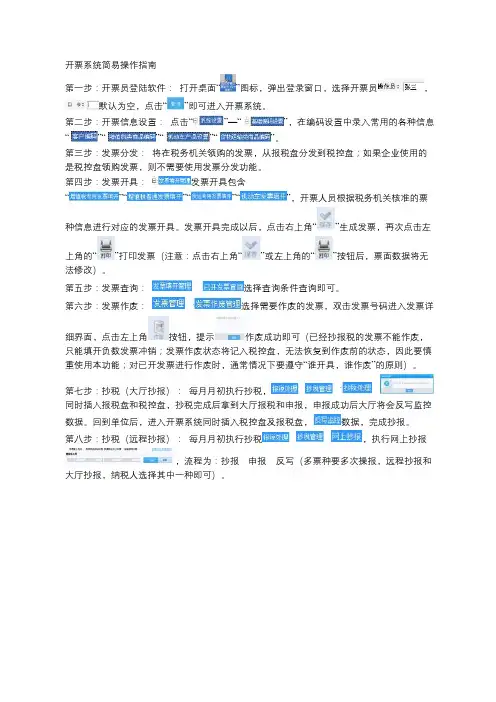
开票系统简易操作指南
第一步:开票员登陆软件:打开桌面“”图标,弹出登录窗口,选择开票员,默认为空,点击“”即可进入开票系统。
第二步:开票信息设置:点击“”—“ ”,在编码设置中录入常用的各种信息“ ”“ ”“ ”“ ”。
第三步:发票分发:将在税务机关领购的发票,从报税盘分发到税控盘;如果企业使用的是税控盘领购发票,则不需要使用发票分发功能。
第四步:发票开具:发票开具包含
“”“”“”“”,开票人员根据税务机关核准的票
种信息进行对应的发票开具。
发票开具完成以后,点击右上角“”生成发票,再次点击左
上角的“”打印发票(注意:点击右上角“”或左上角的“”按钮后,票面数据将无法修改)。
第五步:发票查询:-- 选择查询条件查询即可。
第六步:发票作废: --选择需要作废的发票,双击发票号码进入发票详
细界面,点击左上角按钮,提示作废成功即可(已经抄报税的发票不能作废,只能填开负数发票冲销;发票作废状态将记入税控盘,无法恢复到作废前的状态,因此要慎重使用本功能;对已开发票进行作废时,通常情况下要遵守“谁开具,谁作废”的原则)。
第七步:抄税(大厅抄报):每月月初执行抄税,- - -
同时插入报税盘和税控盘,抄税完成后拿到大厅报税和申报,申报成功后大厅将会反写监控数据。
回到单位后,进入开票系统同时插入税控盘及报税盘,数据,完成抄报。
第八步:抄税(远程抄报):每月月初执行抄税- - ,执行网上抄报
,流程为:抄报---申报---反写(多票种要多次操报,远程抄报和大厅抄报,纳税人选择其中一种即可)。

百望智票APP(星舰版)产品操作手册百望股份有限公司智票产品部文档版本号V1.0目录1产品概述 (3)2安装环境 (3)3APP安装 (3)3.1安卓版安装 (3)3.2苹果版安装 (4)4服务器地址设置 (4)5用户登录 (5)1产品概述百望智票APP(星舰版)是为百望云星舰本地服务用户提供的通用APP交付的产品,省去星舰用户定制开发APP和上架各应用市场带来的成本。
百望智票APP从产品功能角度,可分为APP基础功能(如服务器地址接入、登录等)和接入的业务应用功能(如百望票夹应用)。
本文档重点说明APP基础功能部分,接入的产线业务应用请参照对应的应用产品操作手册。
2安装环境百望智票APP(星舰版)支持安卓和苹果IOS APP版本。
3APP安装3.1安卓版安装安卓用户可通过手机扫码以下二维码,进入百望智票APP下载页完成下载安装。
(安卓版应用市场尚未上架,暂不支持从安卓应用市场安装)APP安装二维码用户扫码后界面如下图,点击“下载百望智票”按钮后可下载安装。
3.2苹果版安装苹果用户可以通过以下两种方式安装百望智票APP:方式一:在苹果手机的appstore应用市场中搜索“百望智票”即可完成安装或者更新;方式二:使用手机扫码 3.1节中的APP安装二维码,点击下载按钮会自动跳转appstore的百望智票APP安装页。
4服务器地址设置星舰本地用户安装后,首次使用需要设置本地服务器地址。
服务器地址设置支持手动填写地址和扫码服务地址二维码两种方式。
建议星舰本地服务部署完成后,可将对应的服务器地址生成二维码(将完整的服务url地址,通过二维码生成工具生成即可),供企业用户扫码自动填写服务器地址,避免手工填写地址带来的繁琐。
扫码设置具体操作如下:步骤一:点击“设置服务器”按钮进入服务器地址设置界面;步骤二:点击“设置服务器”按钮进入服务器地址设置界面,点击“扫码录入”扫码用户的星舰百望智票服务地址;步骤三:扫码成功后服务器地址信息自动填入,点击“登录服务”接入星舰服务,页面跳转至星舰登录页。
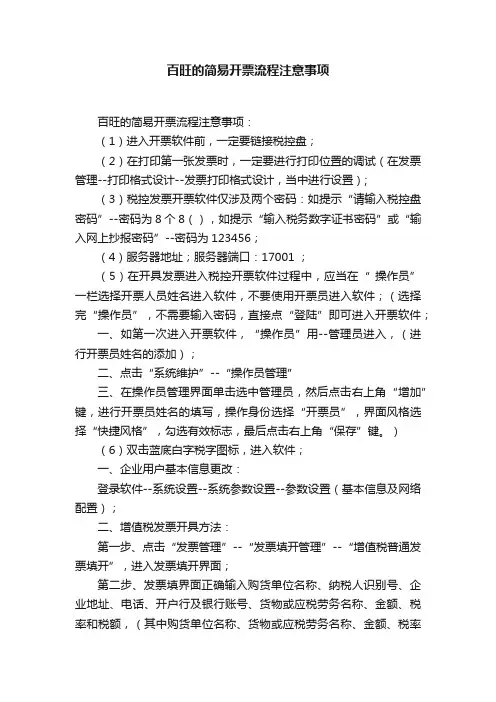
百旺的简易开票流程注意事项百旺的简易开票流程注意事项:(1)进入开票软件前,一定要链接税控盘;(2)在打印第一张发票时,一定要进行打印位置的调试(在发票管理--打印格式设计--发票打印格式设计,当中进行设置);(3)税控发票开票软件仅涉及两个密码:如提示“请输入税控盘密码”--密码为8个8(),如提示“输入税务数字证书密码”或“输入网上抄报密码”--密码为123456;(4)服务器地址;服务器端口:17001 ;(5)在开具发票进入税控开票软件过程中,应当在“ 操作员”一栏选择开票人员姓名进入软件,不要使用开票员进入软件;(选择完“操作员”,不需要输入密码,直接点“登陆”即可进入开票软件;一、如第一次进入开票软件,“操作员”用--管理员进入,(进行开票员姓名的添加);二、点击“系统维护”--“操作员管理”三、在操作员管理界面单击选中管理员,然后点击右上角“增加”键,进行开票员姓名的填写,操作身份选择“开票员”,界面风格选择“快捷风格”,勾选有效标志,最后点击右上角“保存”键。
)(6)双击蓝底白字税字图标,进入软件;一、企业用户基本信息更改:登录软件--系统设置--系统参数设置--参数设置(基本信息及网络配置);二、增值税发票开具方法:第一步、点击“发票管理”--“发票填开管理”--“增值税普通发票填开”,进入发票填开界面;第二步、发票填界面正确输入购货单位名称、纳税人识别号、企业地址、电话、开户行及银行账号、货物或应税劳务名称、金额、税率和税额,(其中购货单位名称、货物或应税劳务名称、金额、税率和税额为必填项)第三步、当发票内容填写完成后,点击左上角“打印”按钮(完成发票开具)注:在点击“打印”之前,确认发票内输入的信息准确,如已点击“打印”将无法更改票面内信息三、月初进行网上抄报方法:(在进行网上抄报前,进入“发票填开管理”--“未上传发票查询”,如查询过程中无发票,则表明所开发票已通过网络上传到国税局;如查询过程中有发票显示,则表明有发票未传到国税局,需点击“上传”,进行手工上传。

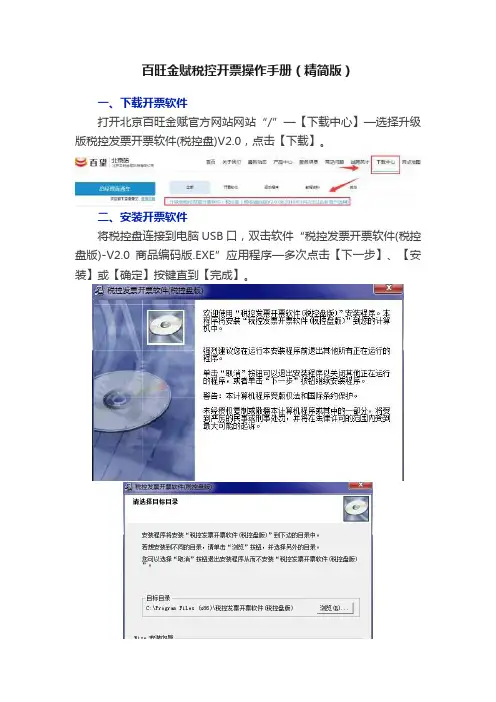
百旺金赋税控开票操作手册(精简版)一、下载开票软件打开北京百旺金赋官方网站网站“/”—【下载中心】—选择升级版税控发票开票软件(税控盘)V2.0,点击【下载】。
二、安装开票软件将税控盘连接到电脑USB口,双击软件“税控发票开票软件(税控盘版)-V2.0商品编码版.EXE”应用程序—多次点击【下一步】、【安装】或【确定】按键直到【完成】。
生成如图所示两个图标。
三、初始设置1、修改税务数字证书口令双击桌面“NISEC用户管理工具”打开之后点击“设置口令”,原口令初始默认为灰色不可输入,直接输入两次新口令即可(建议新口令输入为:888888即6个8),点击“确定”即可2、双击税字图标,税控盘口令(88888888即8个8)—管理员口令可为空(直接点击下一步)—基本信息设置(输入营业地址、开户行、银行帐号、电话号码、主管姓名)—选择界面风格(随意,进入软件后可切换)—登录界面(管理员密码为空,直接登录)会提示输入“税务数字证书口令”,此口令输入第一步修改过的新口令即可。
3、修改服务器地址系统设置—参数设置—网络配置—上半部分,修改服务器地址为(英文小写):,服务器端口号为:443,其它设置不变,点击【确定】。
4、添加操作员(开票员)系统维护—操作员管理—下半部分,点中管理员—【增加】—填写名称(开票人姓名)、选择操作员身份和界面风格(点击两次,从下拉菜单选择)。
四、增加商品信息系统设置—商品编码—商品和服务税收分类编码—左边选择要增加的商品所属分类(税收编码的最底层即下拉菜单最后一级)—点击右上角的【增加】添加详细商品信息。
五、调整打印机格式1、第一次使用开票软件开具发票,先将A4纸折成和发票一样大小放入打印机,多次打印发票调整(发票管理-已开具发票查询—多次补打发票)。
2、将发票叠放在A4纸上,测量偏差距离,发票信息向左偏移增大左边距,向右偏移减小左边距(为负),向上偏移增大上边距,向下偏移减小上边距(为负)。
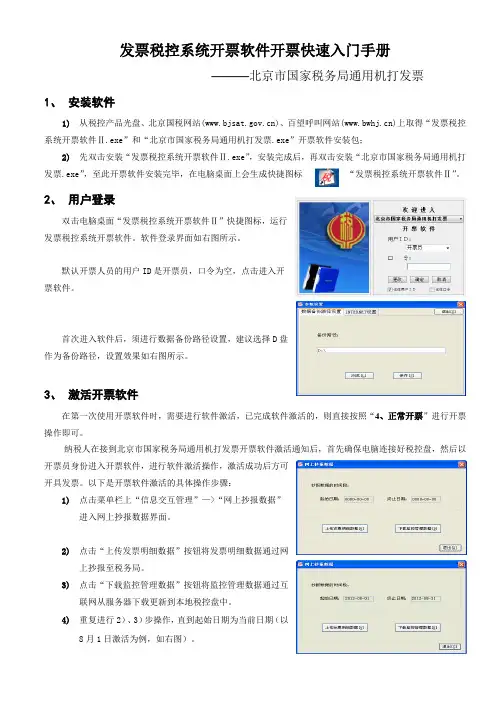
发票税控系统开票软件开票快速入门手册———北京市国家税务局通用机打发票1、安装软件1)从税控产品光盘、北京国税网站()、百望呼叫网站()上取得“发票税控系统开票软件Ⅱ.exe”和“北京市国家税务局通用机打发票.exe”开票软件安装包;2)先双击安装“发票税控系统开票软件Ⅱ.exe”,安装完成后,再双击安装“北京市国家税务局通用机打发票.exe”,至此开票软件安装完毕,在电脑桌面上会生成快捷图标“发票税控系统开票软件Ⅱ”。
2、用户登录双击电脑桌面“发票税控系统开票软件Ⅱ”快捷图标,运行发票税控系统开票软件。
软件登录界面如右图所示。
默认开票人员的用户ID是开票员,口令为空,点击进入开票软件。
首次进入软件后,须进行数据备份路径设置,建议选择D盘作为备份路径,设置效果如右图所示。
3、激活开票软件在第一次使用开票软件时,需要进行软件激活,已完成软件激活的,则直接按照“4、正常开票”进行开票操作即可。
纳税人在接到北京市国家税务局通用机打发票开票软件激活通知后,首先确保电脑连接好税控盘,然后以开票员身份进入开票软件,进行软件激活操作,激活成功后方可开具发票。
以下是开票软件激活的具体操作步骤:1)点击菜单栏上“信息交互管理”—>“网上抄报数据”进入网上抄报数据界面。
2)点击“上传发票明细数据”按钮将发票明细数据通过网上抄报至税务局。
3)点击“下载监控管理数据”按钮将监控管理数据通过互联网从服务器下载更新到本地税控盘中。
4)重复进行2)、3)步操作,直到起始日期为当前日期(以8月1日激活为例,如右图)。
至此开票软件就被激活,接下来就可以正常开票了。
4、正常开票开票员首先准备好纸质发票,并检查开票电脑是否已连接好税控盘、打印机,然后可进行发票开具,打印发票。
操作步骤:1)点击菜单栏上“发票开具”—>“正数发票开具”,或点击工具栏上“正票开具”图标按钮,即可进入正数发票开具界面。
2)点击“增加”按钮可以增加一条收费项目。
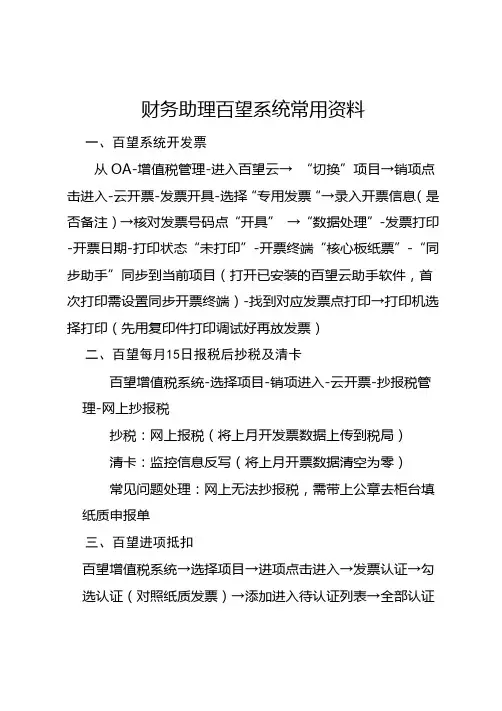
财务助理百望系统常用资料
一、百望系统开发票
从OA-增值税管理-进入百望云→“切换”项目→销项点击进入-云开票-发票开具-选择“专用发票“→录入开票信息(是否备注)→核对发票号码点“开具”→“数据处理”-发票打印-开票日期-打印状态“未打印”-开票终端“核心板纸票”-“同步助手”同步到当前项目(打开已安装的百望云助手软件,首次打印需设置同步开票终端)-找到对应发票点打印→打印机选择打印(先用复印件打印调试好再放发票)
二、百望每月15日报税后抄税及清卡
百望增值税系统-选择项目-销项进入-云开票-抄报税管理-网上抄报税
抄税:网上报税(将上月开发票数据上传到税局)
清卡:监控信息反写(将上月开票数据清空为零)
常见问题处理:网上无法抄报税,需带上公章去柜台填纸质申报单
三、百望进项抵扣
百望增值税系统→选择项目→进项点击进入→发票认证→勾选认证(对照纸质发票)→添加进入待认证列表→全部认证
→认证结果查询→发票勾选:统计表管理→查询生成统计表→统计表签名取认:已签名。
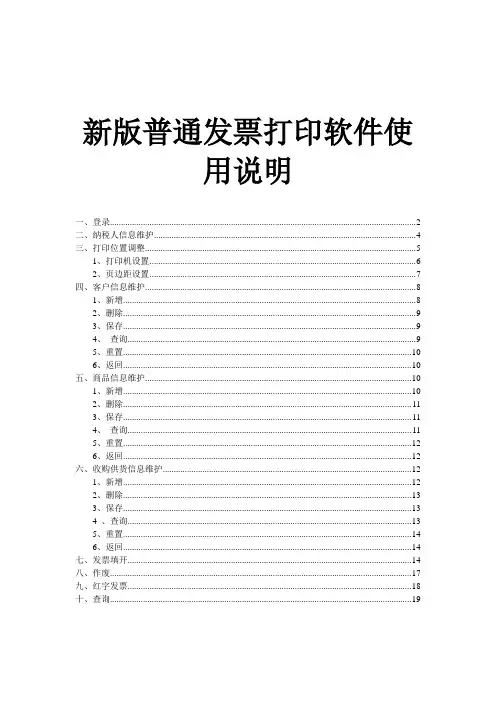
新版普通发票打印软件使用说明一、登录 (2)二、纳税人信息维护 (4)三、打印位置调整 (5)1、打印机设置 (6)2、页边距设置 (7)四、客户信息维护 (8)1、新增 (8)2、删除 (9)3、保存 (9)4、查询 (9)5、重置 (10)6、返回 (10)五、商品信息维护 (10)1、新增 (10)2、删除 (11)3、保存 (11)4、查询 (11)5、重置 (12)6、返回 (12)六、收购供货信息维护 (12)1、新增 (12)2、删除 (13)3、保存 (13)4 、查询 (13)5、重置 (14)6、返回 (14)七、发票填开 (14)八、作废 (17)九、红字发票 (18)十、查询 (19)一、登录双击桌面快捷方式运行系统,打开登录界面,如下图第一次登录时,纳税人信息为空,用户输入纳税人识别号和密码(密码自己设置)如下图,点击按钮,即可进入系统主界面,第一次登录,点击除“纳税人信息维护”功能菜单外的任何菜单,都会给出维护纳税人的提示。
在登录界面可以点击,打开帮助文档,根据帮助中的介绍进行系统使用。
二、纳税人信息维护点击“纳税人信息维护”菜单,打开纳税人信息维护窗口,如下图录入相关的纳税人信息,点击按钮,弹出保存成功提示对话框,如下图,点击“确定”,保存成功。
点击按钮,返回系统主界面。
三、打印位置调整第一次使用系统,首先要维护调整打印机和打印参数,点击“打印位置调整”功能菜单,打开打印位置调整窗口,如下图,选择发票种类,注意发票的种类是根据发票纸张大小进行区分的,可以参看实际发票上的大小进行发票种类的选择。
然后选择打印机,打印机下拉列表中,显示的是当前机器连接的所有的打印机,包括网路打印机。
选择好打印机后,既可以单击“预览”按钮,进行预览调整,如下图首先可以用白纸进行打印位置调整,点击按钮,打开打印设置对话框,进行打印设置1、打印机设置的即可。
2、页边距设置发票打印时,主要设置左边距和上边距,注意单位是厘米,可以逐个的调整,进行测试,在打印的时候打印机进纸处最好选择0处。
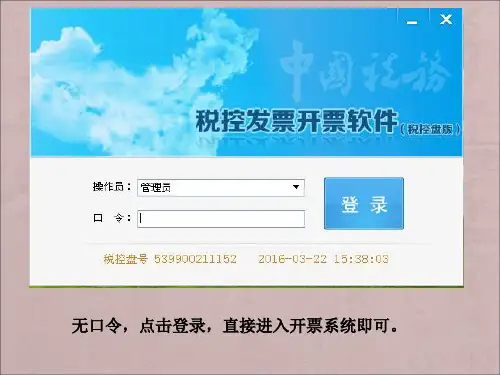
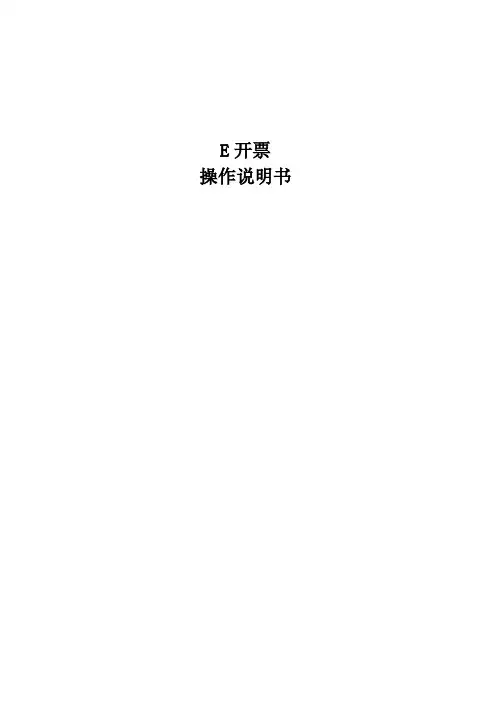
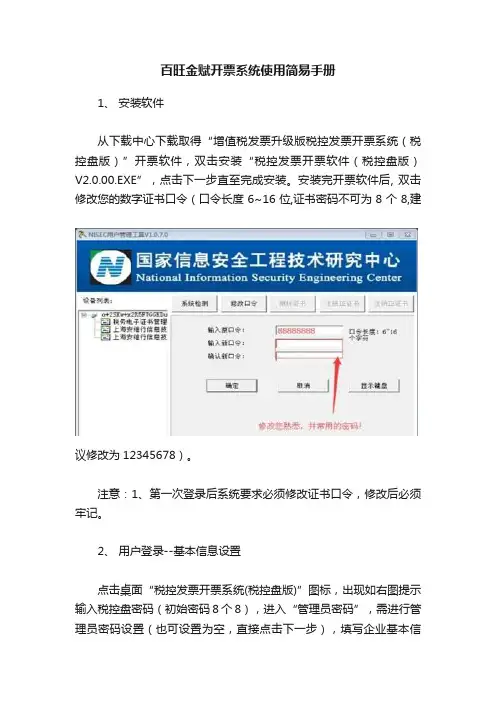
百旺金赋开票系统使用简易手册1、安装软件从下载中心下载取得“增值税发票升级版税控发票开票系统(税控盘版)”开票软件,双击安装“税控发票开票软件(税控盘版)V2.0.00.EXE”,点击下一步直至完成安装。
安装完开票软件后, 双击修改您的数字证书口令(口令长度6~16位,证书密码不可为8个8,建议修改为12345678)。
注意:1、第一次登录后系统要求必须修改证书口令,修改后必须牢记。
2、用户登录--基本信息设置点击桌面“税控发票开票系统(税控盘版)”图标,出现如右图提示输入税控盘密码(初始密码8个8),进入“管理员密码”,需进行管理员密码设置(也可设置为空,直接点击下一步),填写企业基本信息(如实填写企业的开票信息),点击下一步选择界面风格进行初始化(推荐--传统风格),输入设置的管理员密码(未设置密码可不输入),点击登录进入开票软件。
注意:1、输入税控盘密码后建议选上下方的“记住密码”,下次再次登录时就不用再次输入密码。
2、税控盘密码为8个8,不建议企业进行修改,如若修改必须牢记。
3、税控盘密码输入次数为5次,若超过5次会锁死设备,导致无法正常开具发票。
4、如果密码输入错误次数超过5次,会导致不能进入开票系统,需携带税控盘到税务局进行解锁。
5、由于百旺开票系统相当于一个平台,一个电脑可以使用多个企业的税控盘进行开票(需要哪个企业开具发票插入对应企业税控盘),所以要求企业输入基本信息时必须和实际相符。
3、用户登录--用户登录1、税控盘连接到开票机上,点击桌面“税控发票开票系统(税控盘版)”图标。
在登录页面输入您的密码(如未设置可为空),确认后点击登录(如图1)。
登录后,出现证书密码(如图2),提示:如修改密码可打开桌面图标进行密码修改操作。
2、输入您设置的证书密码(如忘记密码需携带税控盘到税局大厅重签证书),登录开票软件.注1、证书密码输入错误次数为7次,若超过7次会锁死设备,导致无法正常开具发票。
百旺金赋电子发票开票系统参数设置方法下面的教程是参照单机版用户编写的!如需开具电子发票,一定要下载对应的电子发票开票系统,传统的是无法使用的!安装软件可以去百望官方网站下载,下载完成后一直下一步安装完成即可,建议开票系统安装到D盘。
如果想免去手工录入开票,可以借助企胜防伪税控接口系统批量导入清单快速开票,企胜接口系统除了可以快速导入清单开票还可以自动拆分/自动合并/误差调整/智能匹配商品税收分类编码!1、点击增值税电子发票开具,进入开票的界面!2、点击设置,设置上传参数配置!3、设置销售方信息,留个电子邮箱即可4、点击设置,进入导入设置。
设置三个项目的保存位置即可,可以选择不同的文件夹。
导入设置:开票软件需要预先设置三个目录,用来保存开票软件的上传下载文件地址。
手工开票就需要设置这三个目录,但如果使用”企胜防伪税控接口系统”可以直接批量传送清单自动开票,具体效果可以访问企胜官网:5、填好所有信息之后,点击打印,输入对方邮箱即可。
收费方式:邮箱发送免费、短信收费2角,年底结算。
如果想快速导入清单实现批量自动开票,全程无需手工录入可以咨询我们的客服热线!企胜防伪税控接口系统除了可以支持快速导入Excel表格、TXT文本、XML格式文件还可以支持对接各品牌或者自主研发的ERP系统、进销存系统和财务系统等等!也可以提供API集成方式将企胜接口集成到业务系统当中,这样开票会更加方便!官网网址:发票清单快速导入,批量自动开票--效果展示:航天开票系统:航天Excel快速导入清单开票--效果视频:/Video/Show_47_276.html 百旺开票系统:百旺(望)Excel清单导入开票--效果视频:/Video/Show_47_278.html。
车购税自助办税终端是一台类似于银行ATM机的自助终端,纳税人可自行在自助终端上完成纳税申报、刷卡缴税、自动打印通用完税凭证和完税证明等操作,纳税人持相关手续可在4S店或车管所办理车辆入户、挂牌等相关业务。
外观如图:
操作流程
1、输入车架号。
购车人通过扫描车辆合格证二维码,或者通过触摸屏幕进行手动输入车架号。
确定车辆车架信息后,点击确定。
2、生成申报信息。
首先核实购车人所购买车辆的发票和申报表信息,如果存在该车辆车架信息,由购车人进行再次确认,确认信息无误后,点击下一步,生成相应车辆车购税的纳税申报信息。
3、核定税款。
系统通过接口获取车辆的最低计税价格信息,然后通过发票价格信息计算出车辆购置税的应纳税额,并展示给纳税人。
4、税款缴纳。
确认税款无误,点击POS刷卡缴税,同时通过控件驱动POS机发起刷卡提示。
纳税人听到POS机刷卡提示后,进行刷卡并输入密码,若正常扣款,POS机自动打印车辆购置税专用POS 小票。
5、打印税收缴款书。
扣款完成后跳转到打印税收缴款书界面,屏幕展示需要打印的票证的票面信息,用户核对票证号码及其他信息无误后,点击确定进行相关票证的打印。
6、打印车购税完税证明。
完成税收缴款书打印后,跳转到打印车购税完税证明界面。
屏幕展示需要打印的票证的票面信息,用户核对票证号码及其他信息无误后,点击确定进行相关票证的打印。
百望税控发票开票软件(税控盘版)导出开票信息XML文件、导入申报系统
1.打开百望开票软件,依次点开:发票填开管理,已开发票查询,详见下图
2.在已开发票查询界面,发票种类选择“增值税专票和普通发票”,开票日期选所属期,点导出,选择“发票明细导出”
3.回开票软件主界面,依次点击:报税处理、开票资料导出,如下图。
然后将资料导出,文件格式选择XML。
4.打开申报软件,点击销项发票—》防伪税控专票模块,点击“开票系统查询资料读入”,点击“读文件”,分别选中上面操作中导出的两个XML文件。
记得要批量修改发票税目,再保存。
航天2.0新版开票系统(金税盘版)开票信息导入申报系统
注:最好关闭360等安全防护软件。
1.打开申报软件(开票系统关闭),进入“开票系统查询资料读入”,点击读发票查询界面
(逐张)
然后会弹出提示框,如下
点击确定,然后启动开票系统(如果不能最小化,就从开始菜单启动)
2.启动开票系统时,申报软件已经开始读取发票(点开了开票程序则可,无需输入密码或
者PIN码登陆)
注:
1)航天2.0开票系统,读入发票时,若出现进度条0%不动,无法读入:
1.重新启动申报软件、开票软件,结束掉getdbgrid.exe重新试下
2.结束掉开票软件进程
3.关掉360软件
如还不行,请提交。
百旺综合业务考核系统使用指南
1、运行环境:IE浏览器
百望综合业务考核系统支持IE6/7/8,不支持IE9以上版本及其他浏览器。
2、防火墙配置:关闭防火墙
1)在控制面板中打开windows防火墙
2)选择关闭防火墙确定即可
3、浏览器配置:重置
1)在设置浏览器之前必须要在工具—internet选项—高级—重置
2)选中删除个性化设置后点击重置,如下图:
3)关闭IE,重新打开后出现欢迎使用Internet explorer 8点击下一步使用快速设置后点击完成
4、浏览器配置:关闭弹出窗口阻止程序
在internet——工具——弹出窗口阻止程序——关闭弹出窗口阻止程序。
5、浏览器配置:IE安全设置及信任站点的添加
一、信任站点的添加
将我们的域名加入信任站点,系统能获得更自由的权限,便可以为用户提供更全面更贴心的服务
1、设置Internet安全级别,选择IE工具菜单中的Internet选项。
2、设置“受信任的站点”安全级别为低,见图2。
3、添加可信任站点
将该地址添加到可信站点中,点击确定可以完成可信站点的添加操作。
将该地址添加到可信站点中,点击确定可以完成可信站点的添加操作。
6、点击“自定义级别”后,在下图中,找到“对没有标记为安全的ActiveX控件进行初始化和脚本运行”,选中“启用”项。
7、设置完成后,重新启动浏览器。
二、插件安装
重新登陆培训考试系统,进入我的考试,界面中会出现以下提示:
点击“安装”(注意:如果无法安装,点击“未知发行商”导入证书,导入成功后即可)IE会自动下载并安装控件。
请您耐心等待一会,安装成功后,您就可以考试了。